
「Wi-Fiの接続が頻繁に途切れるのはなぜ?」と感じる方も多いのではないでしょうか?
インターネットが日常生活に不可欠となった現代において、ご家庭のWi-Fi通信が突然途切れてしまう状況は問題となっています。
スマートフォンやパソコン、IoT機器の普及により、Wi-Fi接続の安定性はますます重要になってきましたが、その一方で通信トラブルの要因は複雑化しています。
本記事では、Wi-Fi接続が不安定になる主な原因を4つの観点から解説し、それぞれの状況に応じた具体的な対処法を紹介します。 通信機器の設定変更から環境の見直しまで、段階的なアプローチで解決を目指しましょう。
Wi-Fi接続が頻繁に不安定になる4つの要因
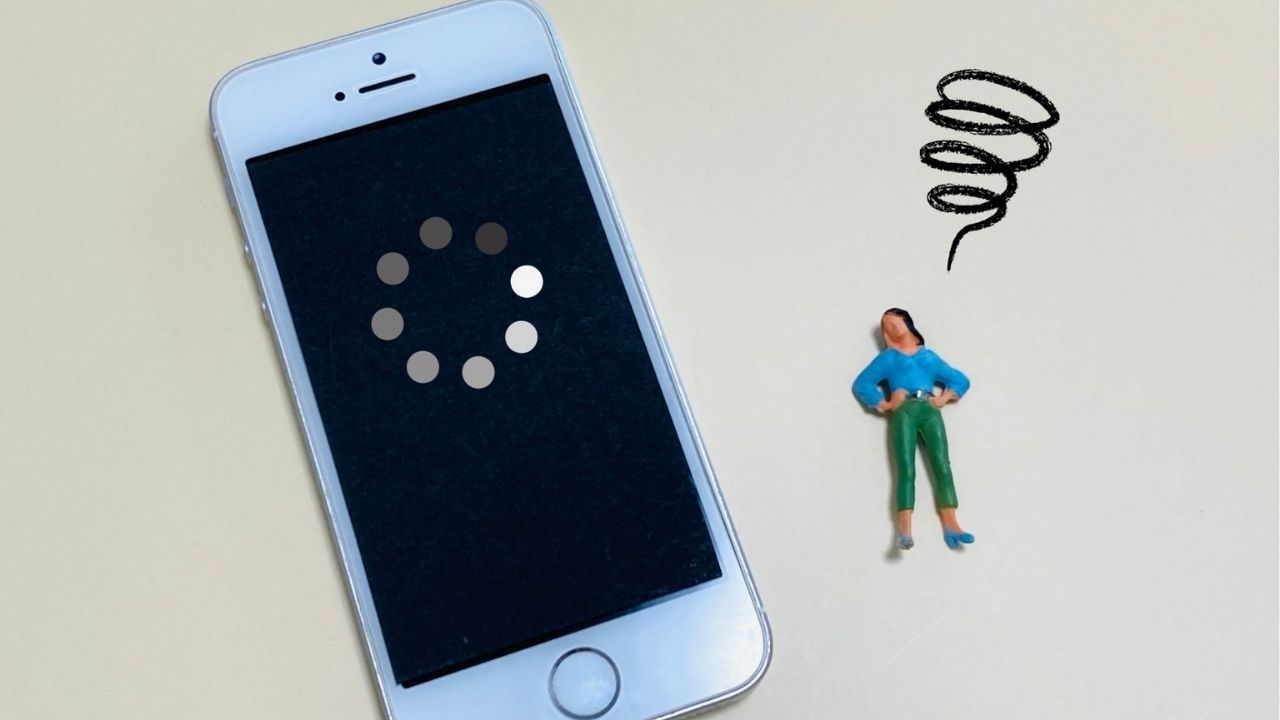
ご家庭のWi-Fi接続が頻繁に途絶えてしまう背景には、大きく分けて4種類の要因が潜んでいます。
接続端末に関連する要因
モバイル端末やコンピューター、ゲームコンソールなどの利用機器において、動作の不安定さが引き金となるケースが見られます。 完全な動作停止には至らないものの、利用機器のシステムやプログラムで一時的なエラーが発生している可能性があります。
無線通信環境における要因
Wi-Fiルーターの配置ポイントや建物の構造によって、電波の届きにくさが生じているケースが散見されます。 加えて、近隣の無線機器からの電波の影響で、通信品質が著しく損なわれることもあります。
Wi-Fiルーターに関連する要因
Wi-Fiルーター自体の性能や状態に起因する通信障害が発生している可能性があります。 製品の経年劣化や性能不足といった根本的な課題に加え、突発的な不調が発生しているケースも想定されます。
ネットワーク回線における要因
有線LANケーブルを使用した接続方式でも通信速度の改善が見られない状況では、契約回線自体のトラブルを疑う必要があります。
Wi-Fi通信トラブルの原因を解明する方法
通信障害の発生源を特定するために、まずは接続状態のパターンを見極めていきましょう。 一部の通信機器でのみ不具合が発生する場合、その機器自体に問題を抱えている可能性があります。
すべての通信機器で同様の症状が確認される場合、Wi-Fiルーター、電波環境、ネットワーク回線のいずれかに不具合が潜んでいる可能性が高いと判断できます。
自宅でWi-Fiが頻繁に切れる原因1:接続端末のケース

接続端末が引き起こすWi-Fi接続の不具合について、詳細な事例を見ていきましょう。
接続端末の不調
複数のソフトウェアの並行稼働やメモリ容量の圧迫、プログラムの強制終了などにより、通信機器の安定性が損なわれることがあります。このような状況下では、Wi-Fi通信の安定性も大きく低下する傾向にあります。
Wi-Fiルーターの許容接続数の超過
各Wi-Fiルーターには適切な接続機器数の上限が設けられています。 この制限を上回る数の機器を接続した場合、通信の中断や速度の大幅な低下を引き起こす可能性があります。
セキュリティ機能による通信制限
パソコンでのWi-Fi利用時には、Windows Defenderをはじめとする基本セキュリティ機能や、追加導入したセキュリティツールによって通信が制限されるケースがあります。
省電力機能
Windowsシステムを搭載したパソコンにおいて、省電力設定下でのワイヤレスネットワークアダプターの動作制限により、Wi-Fi通信の安定性が損なわれることがあります。
接続端末が原因でWi-Fiが頻繁に切れる現象の対処法
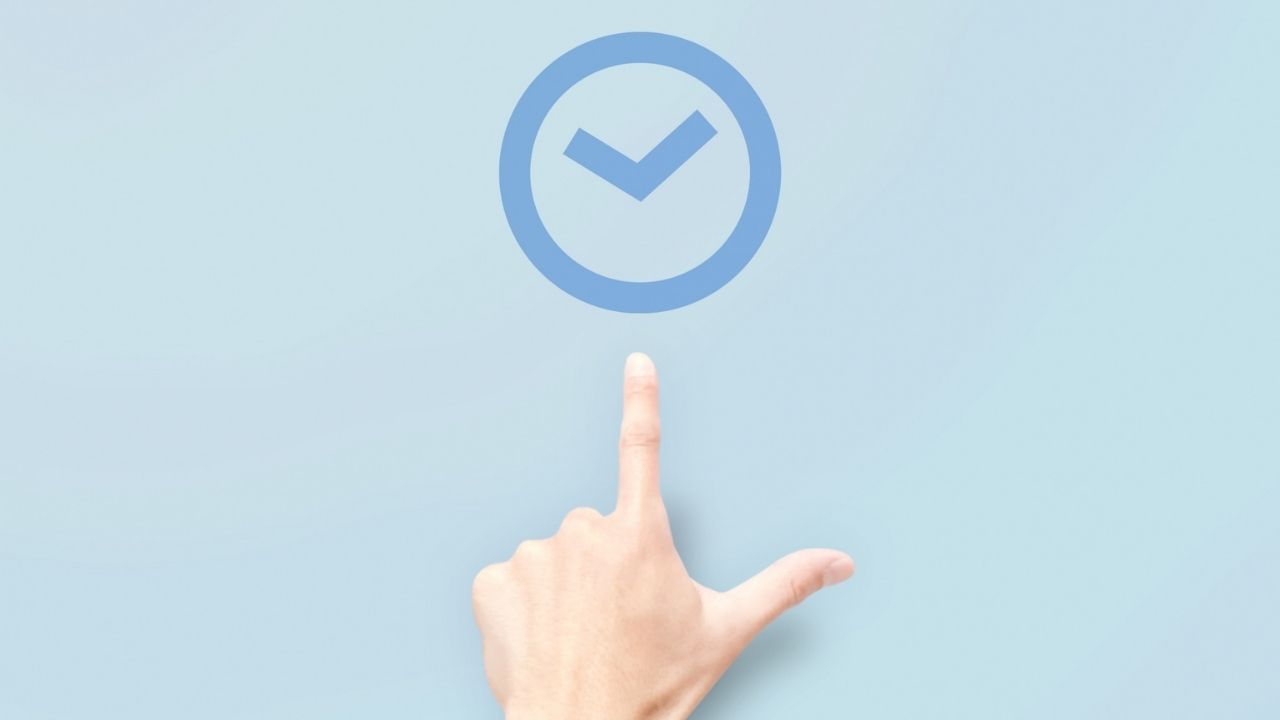
接続端末が原因となってWi-Fiが頻繁に切れる現象について、実践的な対処法をご紹介いたします。
端末の再起動
接続端末の動作不良が疑われる場合、まずはシステムの再起動による状態リセットが有効な解決策となります。
一時的なシステムエラーの場合、再起動によってメモリやキャッシュがクリアされ、正常な通信状態に復帰する可能性が高くなります。
モバイル端末においては、航空機モードの一時的な有効化を経て、Wi-Fi接続を再確立することで通信状態が改善されるケースも報告されています。
ネットワーク環境の最適化
複数人によるデバイス利用や、スマートホーム機器の導入により接続機器数が増加している場合、高スペックなWi-Fiルーターへの移行をおすすめします。
従来型のWi-Fiルーターでは10台程度の同時接続が限界でしたが、最新のモデルでは30台から50台規模の同時接続に対応しています。
代替策として、Wi-Fiルーターを追加設置することで接続可能台数を拡張する方法もあります。 ただし、複数のWi-Fiルーター設置によるマルチルーター環境では、電波干渉のリスクが高まる傾向にあります(詳細は後述いたします)。
また、PCやゲーム機など、有線LAN接続に対応した機器については、Wi-Fiルーターの背面に搭載されているLANポートを活用した有線接続への切り替えも効果的な解決策となります。
有線接続により、Wi-Fiルーターの接続負荷を軽減しつつ、より安定した通信環境を実現することが可能です。
セキュリティ設定による通信制限への対応
PCにおけるファイアウォール機能が通信障害の原因となっているかを検証するために、一時的な機能停止による確認が有効です。
Windows10システムに実装されているWindows Defenderファイアウォールの設定変更は、以下の手順で実施できます。
- 画面左下部のスタートメニュー横の検索アイコンを選択
- 検索フィールドに「コントロールパネル」と入力して起動
- システム管理画面から「システムとセキュリティ」を選択
- セキュリティ管理から「Windowsファイアウォール」へアクセス
- 設定項目から「Windows Defender ファイアウォールの有効化または無効化」を選択
- 一時的な検証のため「Windows Defender ファイアウォールを無効にする」にチェックを入れて適用
ファイアウォールの無効化により通信状態が改善された場合、セキュリティ設定が影響している可能性が高いです。
ただし、セキュリティ機能の完全な停止は外部からの不正アクセスのリスクを高めるため、代替的なセキュリティ対策の導入が不可欠となります。
サードパーティ製のセキュリティソフトをご利用の場合は、各製品のファイアウォール設定を確認することをおすすめします。
また、複数のセキュリティソフトの併用はシステムの不安定化を招く可能性があるため、単一のソフトウェアでの運用がおすすめです。
モバイル端末(Android)においても、セキュリティアプリやネットワーク管理ツールが通信に影響を与えることがあります。通信関連アプリケーションの一時的な停止や削除による動作検証も、原因特定の有効な手段となります。
省電力機能の最適化による通信安定化
Windows10搭載デスクトップ機器における電源管理設定の調整手順は以下の通りです。
- システム管理から「ハードウェアとサウンド」セクションへアクセス
- 「電源オプション」の設定画面を表示
- 「バランス(推奨)」プロファイルを選択
- 「プラン設定の変更」から「詳細な電源設定の変更」へ進む
- 「ワイヤレスアダプターの設定」を展開
- 「省電力モード」を「最大パフォーマンス」に設定して確定
あるいは、電源プロファイルを「高パフォーマンス」に変更することで、自動的にワイヤレスネットワークアダプターが最大性能で動作するよう最適化されます。
自宅でWi-Fiが頻繁に切れる原因2:通信環境が原因のケース

無線通信環境に起因する接続トラブルについて、代表的なケースをご説明します。
通信機器間の物理的な制約
Wi-Fiルーターと通信端末との間に十分な距離が生じている場合や、コンクリート壁などの建築構造物が介在する環境では、通信の安定性が著しく低下する傾向にあります。
家庭内機器からの電波干渉
電磁波を発する家電製品(電子レンジ、デジタルコードレス電話、IH調理機器など)が、Wi-Fi通信に深刻な影響を及ぼすことがあります。
具体的な事例として、電子レンジの使用開始と同時に通信速度が急激に低下するといった現象が確認されています。 さらに、近隣世帯のWi-Fi機器やBluetooth対応機器からの電波も、通信品質の低下を引き起こす要因となります。
通信環境が原因で頻繁にWi-Fiが切れるときの対処法

環境要因による通信障害を解消するための対処法をご紹介します。
よりよい条件の場所にWi-Fiルーターを設置する
Wi-Fiルーターは全方位に電波を放射する特性を持つため、床面から1~2メートルの高さで、住居の中心部に設置することがおすすめです。
以下の設置環境は、通信品質の低下を招く要因となるため、回避することがおすすめです。
- AV機器や大型家具の背面、部屋の端部(電波の拡散を妨げる)
- 床面への直置き(床面での電波反射・減衰)
- 窓際(電波の屋外への漏洩)
- 水回り周辺(水分による電波の減衰)
- 金属素材や鏡面の近傍(電波の反射による干渉)
中継機を活用する
建物の構造上、通信機器間の距離が長くなる場合や、複数の壁面が介在する環境では、Wi-Fi中継機の導入が効果的な解決策となります。中継機は受信した電波を増幅して再送信することで、通信可能範囲を拡大します。
既存のWi-Fiルーターを中継機として再利用することも可能です(ルーティング機能を停止し、中継機能を有効化する設定が必要となります)。なお、 製造メーカーが異なる機器間でも、基本的な中継機能の互換性は確保されています。
メッシュWi-Fiを活用する
従来型の中継機とは異なるアプローチとして、メッシュ型Wi-Fiの導入が注目を集めています。メッシュWi-Fiは、メインルーターと複数のサテライトルーターを組み合わせることで、住居全体をシームレスな無線通信エリアとしてカバーします。
導入コストは比較的高額となりますが、二階建て住宅などの大規模な通信環境の構築に特に有効なソリューションとなります。
電波干渉が原因なら2.4GHz以外のチャンネルを使用する
通信障害の大半は2.4GHz帯域での運用時に発生する傾向があります。現行のWi-Fiルーターは、2.4GHz帯に加えて5GHz帯にも対応しており、状況に応じた使い分けが可能となっています。
2.4GHz帯は電波の到達距離で優位性を持ちますが、電波干渉が頻発する環境では5GHz帯への切り替えによる改善が期待できます。
最新の通信機器では、両周波数帯を同時登録し、通信状況に応じて自動的に最適な帯域を選択する機能を実装しています。
自宅で頻繁にWi-Fiが切れる原因3:Wi-Fiルーターのケース

Wi-Fiルーターが引き起こす通信障害について、具体的な事例を解説します。
Wi-Fiルーターの動作不良
無線通信機器の長時間連続稼働により、システムの不安定化が引き起こされることがあります。 また、多機能化に伴う内部構造の複雑化により、特定の利用環境下で予期せぬ動作異常が発生する可能性も指摘されています。
Wi-Fiルーターが熱くなりすぎている
継続的な稼働や周辺温度の上昇により、機器の内部温度が許容範囲を超過し、電子回路の異常動作を引き起こすケースがあります。
二重ルーターになっている
単一ネットワーク内での複数のWi-Fiルーターの共存は、通信速度の低下や接続の不安定化を招く要因となります。 特に、複数のWi-Fiルーターが存在する環境では、電波干渉による通信品質の劣化が懸念されます。
光回線契約時に提供されるONU(光回線終端装置)にルーター機能が実装されているケースがあります。
このような環境で追加のWi-Fiルーターを導入する際、適切な設定を行わずに接続すると、意図せず二重ルーター状態となる可能性があります。
集合住宅における共有型光回線環境では、建物全体で共用するWi-Fiルーターが既に設置されているため、個別のWi-Fiルーター導入時に二重ルーター状態が発生しやすい傾向にあります。
Wi-Fiルーターのファームウェアやパソコンのドライバーが最新でない
Wi-Fiルーターのファームウェアの陳腐化は、様々な動作不具合の要因となります。 同様に、パソコンに外付けされたWi-Fiアダプターのドライバーソフトウェアが最新版でない場合も、通信の安定性に影響を及ぼす可能性があります。
Wi-FiルーターがIPv6(IPoE)に未対応
光回線環境下で有無線両方の通信速度低下が起こる場合、従来型のIPv4(PPPoE)方式での接続が要因となっている可能性があります。
この接続方式では、特定の時間帯におけるトラフィックの集中により、著しい速度低下が観測されることがあります。解決手段として、IPv6(IPoE)方式への移行がおすすめです。
ただし、IPv6(IPoE)方式の利用には、通信事業者と通信機器の双方での対応が前提となります。 注意すべき点として、設定変更を実施しても、機器の仕様によってはIPv4(PPPoE)方式での接続が継続される場合があります。
Wi-Fiルーターのスペックが低い
機器の基本性能が要求水準を満たしていない場合、電波出力の不足や同時接続数の制限、その他の機能面での制約により、安定した通信環境を維持できない状況が発生します。
特に長期使用している機器については、現行の通信規格との適合性を確認することをおすすめします。
Wi-Fiルーターが原因で頻繁にWi-Fiがきれる現象の対処法

Wi-Fiルーターが原因となる接続トラブルについて、具体的な解決策を紹介します。
Wi-Fiルーターが不具合を起こしている場合はWi-Fiルーターを再起動
最も基本的かつ効果的な対処方法として、通信機器の再起動プロセスがあります。
電源供給を完全に遮断し、15分程度の待機時間を設けた後に再度電源を投入することで、システムの初期化が実行されます。
一時的な動作不良の多くは、Wi-Fiルーターの再起動により解消されることが確認されています。
Wi-Fiルーターが熱くなりすぎているなら熱対策を
機器の過熱状態が確認された場合も、システムの再起動が有効な解決策となります。
この場合、30分程度の冷却期間を設けることで、内部温度の正常化を図ることがおすすめです。 機器表面の温度低下を確認した後、電源を再投入して動作状態を確認してください。
ただし、再起動後も継続的な温度上昇が観測される環境では、以下の対策を検討することをおすすめします:
- 通気性の良い設置場所への移設
- 小型送風機による強制空冷
- 専用冷却台の導入
- 放熱パーツの追加装着
これらの対策により、機器の動作温度を適切な範囲内に維持することが可能となります。
Wi-Fiルーターのファームウェア・パソコンのドライバーが最新でない場合はアップデート
Wi-Fiルーターのファームウェアが長期間更新されていない環境では、最新版への更新による改善が期待できます。
自動更新機能が実装されている機種もありますが、製造元のサポートサイトから最新ファームウェアを入手し、手動でのアップデートを実施することで、確実な更新が可能です。
同様に、PCに実装されたWi-Fiアダプターのドライバーソフトウェアについても、定期的な更新が推奨されます。
高いスペックのWi-Fiルーターを使用し、接続方式をIPv6(IPoE)に変更
既存のWi-Fiルーターの性能不足が明確な場合、最新規格に対応した高性能モデルへの移行が最も効果的な解決策となります。
Wi-Fiルーター選定の際は以下の要素を重視してください:
- 住居の構造に適した電波到達範囲
- 接続機器数に余裕のある同時接続能力
- 最新のWi-Fi 6規格への準拠
- IPv6(IPoE)方式への対応
特に、契約回線とプロバイダーがIPv6(IPoE)方式に対応している環境では、同方式に対応した通信機器の導入により、安定した高速通信の実現が可能となります。
通信品質の低下が確認される場合、上記の対策を段階的に実施することをおすすめします。
また、複合的な要因による障害の可能性も考慮し、必要に応じて複数の対策を組み合わせた総合的なアプローチも検討する価値があります。
通信障害が継続する場合の対応

基本的なトラブルシューティングを実施しても改善が見られない場合、製造元や通信事業者による専門的な診断が必要となる可能性があります。
これは、機器の物理的な故障や通信回線自体の不具合が根本的な原因である可能性を示唆しています。
特に、通信インフラに関連する未公表の障害や技術的制約については、一般利用者による特定が困難な場合があります。利用者側での対策に限界を感じたら、専門機関への相談を検討してください。
専門サポートの活用
継続的な通信障害に直面している場合、各分野の専門家による支援を受けることが効果的な解決策となります。
機器に関する課題は製造元のサポート窓口へ、回線に関する問題は契約している通信事業者の技術部門へ相談してみてください。
近年、海外製造元の通信機器が普及している状況下において、製品選定時には充実したサポート体制の有無を重視することが重要です。
インターネット通信環境の構築において、不具合発生時の迅速な対応は極めて重要な要素となります。
製品評価サイトやユーザーレビューなどの情報を参考に、万全なサポート体制を備えた製品を選択することをお勧めいたします。
通信事業者への問い合わせ方法としては、以下の選択肢があります:
- オンラインポータルを通じた問い合わせ
- チャットサポートの利用
- 電話によるテクニカルサポート
サポート窓口への連絡の際は、これまでに実施した対策と結果について、できるだけ具体的な情報を提供することが望ましいです。
ただし、専門家による対応にも一定の限界が存在することを認識しておく必要があります。
以下のような要因であれば、完全な解決は難しい可能性があります:
- 機器の技術的限界
- 機器の経年劣化
- 通信インフラの制約
このような場合は、通信機器や契約回線の変更など、より抜本的な対策の検討が必要となるでしょう。
まとめ
Wi-Fi通信の不安定さは、主に4つの要因から発生することが判明しています。 通信機器の不調、電波環境の問題、Wi-Fiルーターの不具合、そしてネットワーク回線自体の課題です。
これらの問題に対しては、以下の段階的なアプローチで対処することが効果的です:
- システムの再起動による一時的な不具合の解消
- Wi-Fiルーターの設置位置や周波数帯の最適化
- 通信機器のファームウェアやドライバーの更新
- 必要に応じた中継機器やメッシュWi-Fiの導入
ただし、基本的な対策で改善が見られない場合は、製造元のサポート窓口や通信事業者への相談を検討してください。 場合によっては、より高性能な通信機器への移行や、通信回線の見直しが必要となることもあります。
快適にインターネットを活用するために、これらの要素を総合的に考慮し、適切な対策を選ぶことが重要となります。
最大通信速度2.7Gbps!データ容量無制限のWi-Fiで快適なネット生活を

RakuRaku 売り切れごめん! Wi-Fiは、最大通信速度2.7Gbpsの高速通信と無制限のデータ容量を提供し、あなたのオンライン生活を劇的に向上させます。
この革新的なWi-Fiサービスは、5G、4G LTE、WiMAX2+の3つのネットワークに対応しており、場所を選ばず安定した高速通信を実現します。動画ストリーミングやオンラインゲームなど、大容量のデータ通信を必要とするコンテンツも、速度制限を気にせず思う存分楽しめます。
さらに、13時までのご注文で最短翌日発送というスピーディーな対応も魅力的です1。申し込みから使用開始までの時間を最小限に抑え、すぐにでも快適なインターネット環境を手に入れられます。
契約面でも柔軟性が高く、縛りなしプランを選択すれば、契約期間の制限なく利用可能です。短期利用や試用を考えている方にも安心してご利用いただけます。
初期費用も抑えられ、通常20,000円(税込22,000円)の初期費用が、現在のキャンペーンで無料になっています。さらに、端末代金も0円で提供されるため、初期投資を最小限に抑えられます。
また、18歳以上であれば個人でも申し込み可能で、法人での利用にも対応しています。幅広い年齢層やビジネスシーンでの活用が期待できます。
RakuRaku 売り切れごめん! Wi-Fiは、高速・大容量・柔軟な契約形態を兼ね備え、さらに初期費用を抑えられる、現代のインターネットユーザーにぴったりのサービスです。今すぐ申し込んで、快適なオンライン生活を始めましょう!
▼RakuRaku 売り切れごめん! Wi-Fi公式HPを見てみる▼
生涯定額・データ無制限・縛りなし!RakuRaku Express Wi-Fiが提供する新しいネット生活

近年、インターネットは私たちの生活に欠かせないものとなっています。仕事、学習、娯楽など、あらゆる場面でネット接続が必要不可欠です。
しかし、従来のインターネットサービスには、月々の高額な料金や、データ容量の制限、長期契約の縛りなど、様々な課題がありました。
そんな中、注目を集めているのがRakuRaku Express Wi-Fiです。このサービスは、従来の常識を覆す新しいアプローチで、ユーザーのニーズに応えようとしています。
RakuRaku Express Wi-Fiの特徴の一つは、「生涯定額」というコンセプトです。一度契約すれば、将来の値上げを心配する必要がありません。
毎月の料金が変わらないため、家計の見通しが立てやすくなるでしょう。また、最新のWiFi端末が実質0円で利用できるのも魅力的です。
データ容量が無制限というのも、大きな特徴です。動画視聴やオンラインゲームなど、データ使用量の多いコンテンツを思う存分楽しめます。使いすぎを気にする必要がないのは、ストレス軽減につながりそうです。
さらに、契約期間の縛りがないことも注目に値します。ライフスタイルの変化に応じて、柔軟にサービスを選択できるのは心強いポイントです。
13時までの注文で最短即日発送が可能という点も、急な需要に対応できて便利です。引っ越しや旅行先での急な利用にも対応できそうですね。
RakuRaku Express Wi-Fiは、従来のインターネットサービスの課題を解決しようとする意欲的な試みと言えるでしょう。
ただし、個々のニーズや利用状況に合わせて、慎重に検討することが大切です。インターネット環境の選択は、日々の生活に大きく影響します。
これからのデジタル社会において、より自由で快適なインターネット利用が可能になることは、私たちの生活をより豊かにする可能性を秘めています。
RakuRaku Express Wi-Fiは、そんな未来への一歩をお手伝いします。
▼RakuRaku Express Wi-Fi公式HPを見てみる▼















